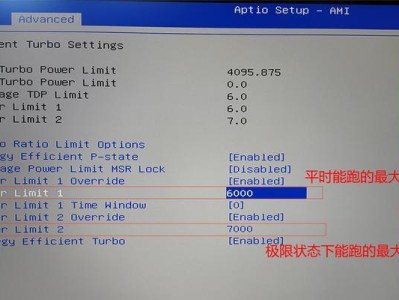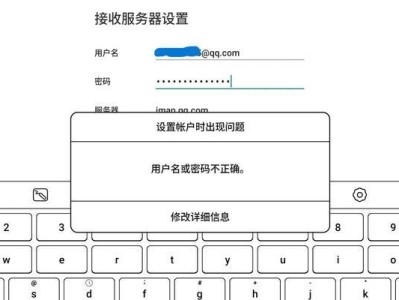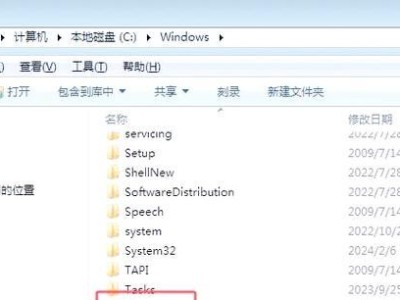随着电脑使用时间的增长,C盘上会积累大量的垃圾文件,占据宝贵的硬盘空间,影响电脑的运行速度。本文将介绍一些常见的问题以及解决方法,帮助用户快速清理C盘垃圾文件,释放硬盘空间。
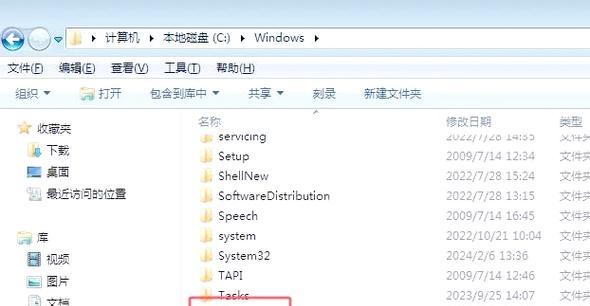
一、为什么要清理C盘垃圾文件
垃圾文件会占据C盘的存储空间,导致硬盘空间不足,影响电脑运行速度。同时,这些垃圾文件中可能存在病毒、恶意软件等安全隐患,清理垃圾文件可以有效保护电脑安全。
二、如何手动清理C盘垃圾文件
1.打开“我的电脑”,右击C盘,选择“属性”;
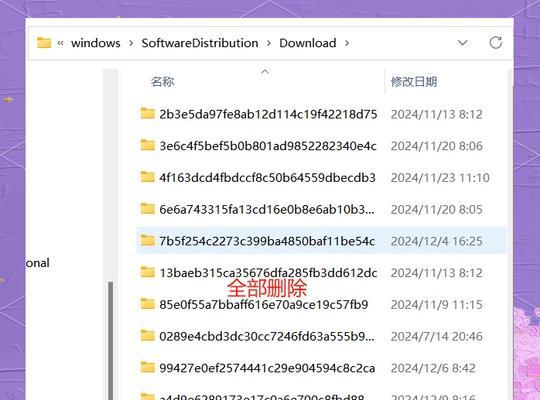
2.在“常规”选项卡下,点击“清理磁盘”按钮;
3.系统会自动扫描并列出可以清理的文件;
4.勾选需要清理的文件类型,点击“确定”;
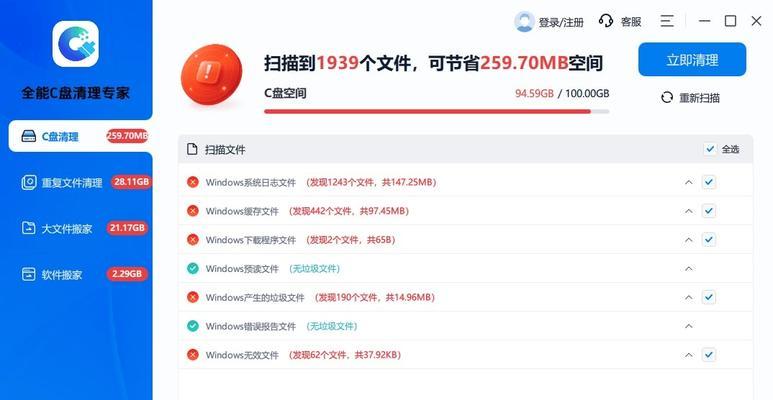
5.系统会开始清理垃圾文件。
三、使用系统自带的工具进行清理
1.打开“计算机管理”,选择“存储”-“磁盘管理”;
2.在C盘上右击,选择“属性”;
3.在“常规”选项卡下,点击“磁盘清理”按钮;
4.系统会扫描C盘并列出可以清理的文件;
5.勾选需要清理的文件类型,点击“确定”;
6.系统会自动清理垃圾文件。
四、使用第三方清理工具进行清理
1.下载并安装可信赖的第三方清理工具,如CCleaner等;
2.打开软件,选择“清理”选项;
3.软件会扫描C盘并列出可以清理的文件;
4.勾选需要清理的文件类型,点击“确定”;
5.软件会自动清理垃圾文件。
五、定期清理垃圾文件的注意事项
1.清理垃圾文件前,最好备份重要数据,以免误删;
2.清理垃圾文件时,注意不要删除系统所需的重要文件;
3.定期清理垃圾文件可以维持电脑的良好运行状态;
4.注意定期更新杀毒软件,确保电脑安全。
六、如何避免C盘垃圾文件过多
1.安装软件时,注意选择自定义安装,避免安装无用的附加组件;
2.及时删除不需要的文件,如下载的临时文件、电影、音乐等;
3.不定期清理浏览器缓存、临时文件夹等。
清理C盘垃圾文件是保持电脑运行良好的重要步骤。通过手动清理、使用系统工具或第三方软件可以快速释放C盘空间,提高电脑的运行速度。同时,定期清理和避免垃圾文件的产生也是保持电脑高效运行的重要方法。记住这些方法,让你的电脑永葆青春!